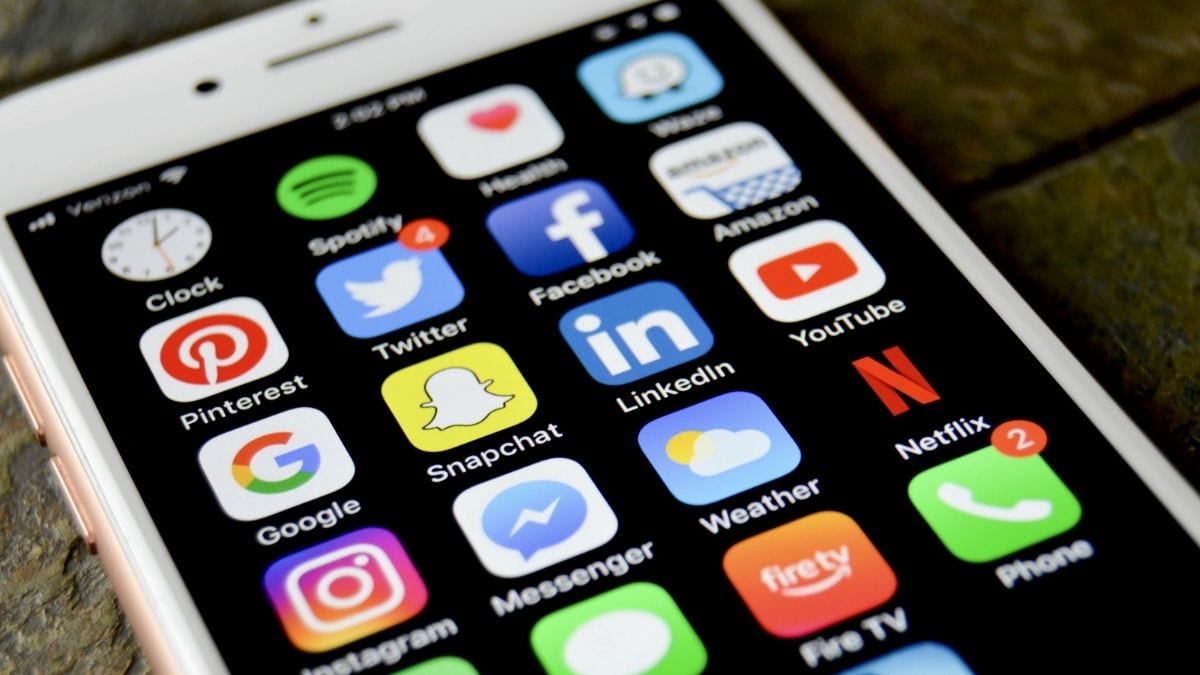Contamos com nossos telefones para quase tudo: e-mail, textos, mensagens, ligações, serviços bancários, etc. Quando eles não estão funcionando corretamente, podem causar muitos problemas inesperados.
Muitos de nós também estamos conectados aos nossos dispositivos para o trabalho, tornando os bugs ainda mais incômodos. Esses problemas sempre parecem surgir quando estamos com falta de tempo ou com um prazo final. Os problemas também podem surgir após uma atualização, que é o que aconteceu com uma atualização recente do iOS.
iPhones tendem a ser menos problemáticos do que, digamos, computadores com Windows, mas isso não significa que sempre funcionem corretamente. Se você estiver tendo problemas com downloads de aplicativos no seu iPhone, tente estes truques de solução de problemas.
1. Tente redefinir as configurações do seu iPhone.
Acredite ou não, bugs em suas configurações de baixo nível podem fazer com que os downloads parem ou parem de funcionar completamente. Essas configurações não são fáceis de acessar, mas você pode corrigi-las facilmente redefinindo todas as configurações do seu iPhone. Apagar suas configurações não vai atrapalhar seus dados – então você não precisa se preocupar se esta solução rápida excluirá anos de fotos ou mensagens.
É fácil redefinir as configurações do seu iPhone. Para fazer isso:
- Na tela inicial, navegue até Definições > Geral > Redefinir.
- Toque Redefinir todas as configurações.
- Você pode ser solicitado a digitar sua senha.
- Toque Redefinir todas as configurações confirmar.
- Aguarde alguns minutos para que os processos de redefinição e reinicialização sejam concluídos.
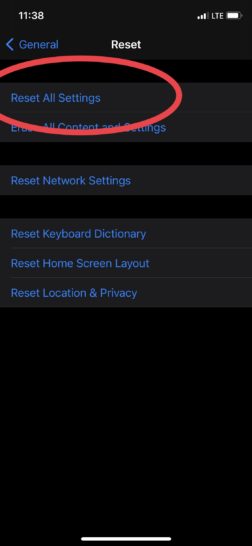
2. Você está usando o ID Apple certo?
Se você está tendo problemas para baixar atualizações de aplicativos, o problema pode estar relacionado ao seu ID Apple. Se você alterar o ID da Apple em seu telefone ou estiver entrando com um ID antigo, os aplicativos que você está usando não serão atualizados ou baixados.
Você pode verificar rapidamente o Apple ID com o qual está conectado acessando a App Store. Se você descobrir que está conectado com o ID Apple errado, siga estas etapas para alterá-lo:
- Lançar o App Store.
- Toque na foto do seu perfil no canto superior direito da tela.
- Role totalmente para baixo na página Conta.
- Acerte o Sair botão para fazer logout do seu ID Apple.
- Faça login novamente com o ID correto.
3. Verifique a data e a hora no seu iPhone.
Se o seu iPhone está exibindo a data ou hora errada, você pode ter configurado configurações incorretas. Isso pode não parecer grande coisa, mas pode bloquear o download de aplicativos.
A maneira mais fácil de resolver o problema é certificar-se de que o iPhone atualize automaticamente a data e a hora. Para fazer isso:
- Selecione Definições > Geral > Data hora.
- Alterne o Definido automaticamente para Em (verde).

Mais inteligência do iPhone: Toque ou clique aqui para ver tudo o que o iOS 14 pode fazer
4. Reinicie o seu iPhone.
Reiniciar o telefone pode resolver muitos problemas – incluindo problemas com downloads. Se o aplicativo não for baixado, não o exclua da tela. Dica profissional: se você excluir um aplicativo durante a atualização, poderá perder o conteúdo e as configurações que salvou.
Tente reiniciar o iPhone. Assim que o telefone estiver funcionando novamente, vá para a App Store e inicie o download do aplicativo. Isso pode resolver o problema completamente.
5. Pause e reinicie o download.
Uma simples falha na comunicação ou conexão pode fazer com que o download do aplicativo pare. Você pode consertar o problema se pausar e reiniciar o processo.
Basta tocar e segurar o aplicativo na tela inicial. Se o download do aplicativo estiver pausado, toque em Retomar o download para começar de novo. Se estiver preso, você pode tentar tocar Pausar download. Depois de fazer isso, pressione e segure o aplicativo novamente para tocar Retomar o download.x
6. Reinicie completamente a App Store.
Um bug da App Store pode ser o culpado. Para corrigir esse problema, reinicie completamente a App Store.
- Comece deslizando de baixo para cima na tela. Isso abre a visualização multitarefa.
- Percorra as janelas abertas na tela para encontrar a App Store e deslize-a para fora da parte superior da tela.
- Depois de fechar o aplicativo, você pode simplesmente reabri-lo e iniciar o download novamente.
7. Experimente sair da App Store e entrar novamente.
Se os aplicativos não baixarem, tente sair da App Store e entrar novamente. Pode haver problemas com o ID da Apple que são corrigidos apenas ao entrar novamente em sua conta.
Para sair e entrar novamente na App Store:
- Lançar o App Store.
- Toque na foto do seu perfil no canto superior direito da tela.
- Role totalmente para baixo na página Conta.
- Acerte o Sair botão para fazer logout do seu ID Apple.
- Faça login novamente usando seu nome e senha Apple ID.
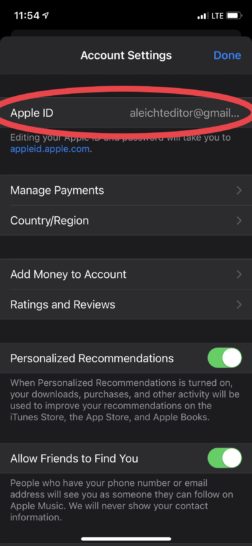
8. Verifique novamente o seu método de pagamento.
Seus problemas de download podem ser causados por um método de pagamento expirado ou desatualizado. Você precisa ter um método de pagamento atual e utilizável conectado ao seu ID Apple – e isso é verdade quer o aplicativo seja gratuito ou pago. .
Para verificar sua forma de pagamento:
- TapDefinições na tela inicial.
- Toque no seu nome.
- Toque Pagamento e envio.
- Digite a senha do seu ID Apple, se solicitado.
- Toque Adicionar método de pagamento para adicionar um novo cartão à sua conta.
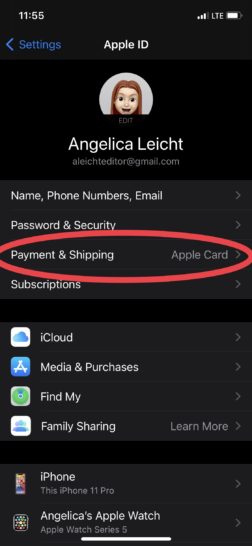
9. Em vez disso, tente baixar por Wi-Fi.
Os dados do celular podem ser irregulares se você estiver em uma área remota ou com poucos dados. Tente fazer download por Wi-Fi. Para ligar o seu Wi-Fi:
- Abra o Definições aplicativo na tela inicial.
- Toque Wi-fie, em seguida, mude para Ligado / verde.
- Seu iPhone irá gerar uma lista de redes sem fio disponíveis em Escolha uma rede.
- Toque no nome da rede da qual deseja entrar.
- Digite a senha, se necessário.
10. Verifique se há atualizações para seu sistema operacional.
Se você estiver usando uma versão desatualizada do iOS, um bug pode ser o culpado. Os patches são lançados com novas atualizações do iOS, portanto, atualizar seu sistema operacional pode resolver o problema completamente.
Para verificar se há atualizações para iOS:
- Toque em Definições aplicativo na tela inicial.
- Role para baixo e toque Geral.
- Toque Atualização de software, então Baixar e instalar. Pode ser necessário inserir sua senha.
- Toque instale agora.
- Quando a atualização do iOS terminar, seu iPhone irá reiniciar e exibir um aviso de conclusão.
Relacionado: Atualize seu iPhone! Novo patch corrige bugs irritantes